Maison >tutoriels informatiques >Navigateur >Comment interdire le saut d'applications dans UC Browser_Comment interdire le saut d'applications dans UC Browser
Comment interdire le saut d'applications dans UC Browser_Comment interdire le saut d'applications dans UC Browser
- 王林avant
- 2024-04-02 17:40:041215parcourir
Avec le développement continu de la technologie Internet, les applications mobiles sont devenues un élément indispensable de la vie des gens. Les gens utilisent des navigateurs pour naviguer sur le Web et des applications pour effectuer diverses opérations. En tant que l'un des nombreux navigateurs, UC Browser occupe une part considérable du marché. Cependant, certains utilisateurs signalent que lors de l'utilisation d'UC Browser, des fenêtres contextuelles apparaissent souvent qui interdisent le passage à d'autres applications, ce qui affecte l'utilisation normale des utilisateurs. L'éditeur PHP Strawberry vous présentera comment résoudre le problème du navigateur UC interdisant le passage à l'APP.
1. Entrez dans l'interface UC Browser My et cliquez sur Paramètres (comme indiqué sur l'image).
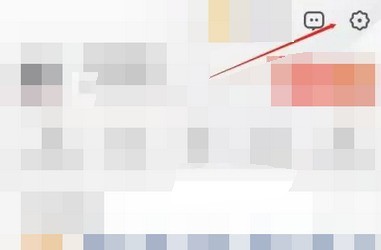
2. Entrez les paramètres et cliquez sur protection Web intelligente (comme indiqué sur l'image).
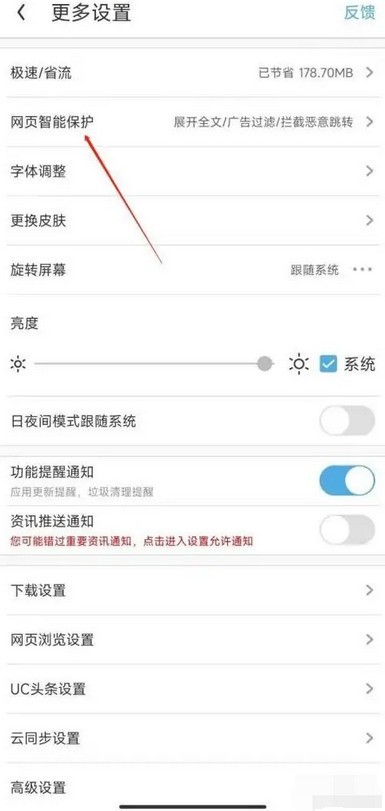
3. Entrez dans l'interface, cliquez pour ouvrir la page Web d'interception et accédez à l'application à volonté (comme indiqué sur l'image).
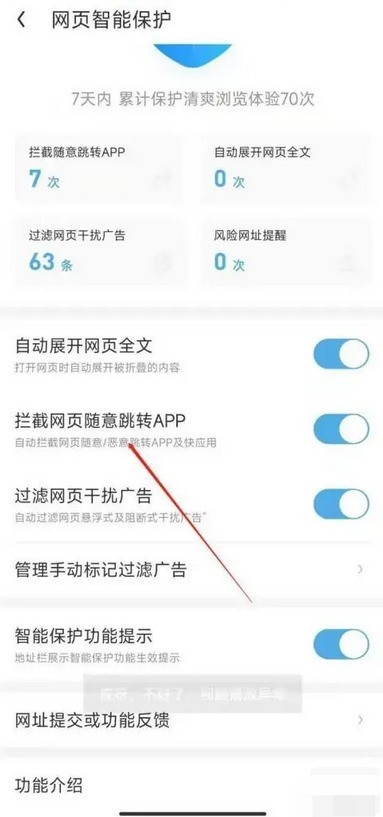
Ce qui précède est le contenu détaillé de. pour plus d'informations, suivez d'autres articles connexes sur le site Web de PHP en chinois!

